Maison >Tutoriel système >Série Windows >Comment personnaliser les paramètres de couleur des sous-titres codés dans Windows 10
Comment personnaliser les paramètres de couleur des sous-titres codés dans Windows 10
- 王林avant
- 2024-04-07 15:43:24818parcourir
l'éditeur php Baicao vous apprend à personnaliser les paramètres de couleur des sous-titres fermés dans Windows 10. Si vous êtes un cinéphile qui aime regarder des drames américains ou des films en langue étrangère, vous ne devez pas manquer les sous-titres fermés. Cependant, la couleur des sous-titres par défaut peut ne pas répondre entièrement à vos préférences. Dans ce cas, vous devez personnaliser la couleur des sous-titres. Cet article présentera en détail comment personnaliser les paramètres de couleur des sous-titres fermés dans Windows 10 afin que vous puissiez mieux regarder des films.
Méthode de configuration
1. Cliquez sur "Démarrer" dans la barre des tâches dans le coin inférieur gauche et sélectionnez "Paramètres" dans la liste du menu.
2. Après être entré dans l'interface « Paramètres », cliquez sur l'option « Facile à utiliser ».
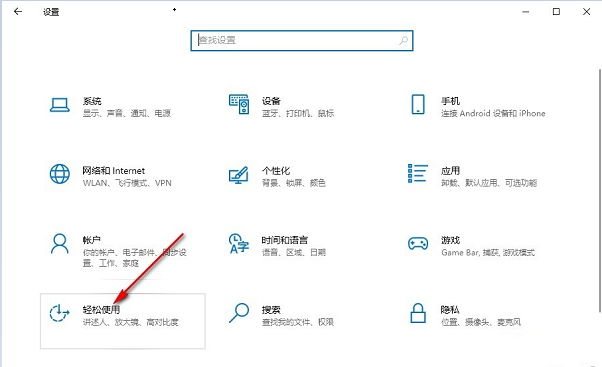
3. Cliquez ensuite sur l'option "Sous-titres fermés" dans la colonne de gauche.
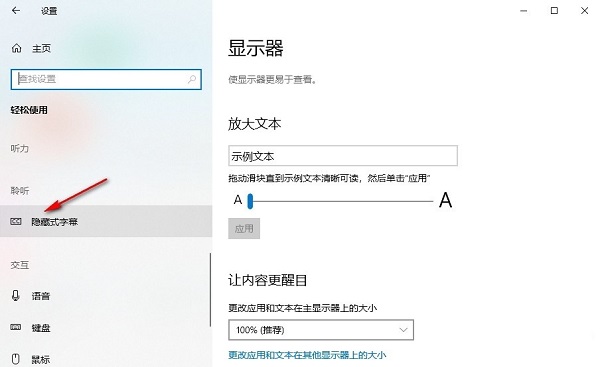
4. Recherchez ensuite la "Couleur des sous-titres" à droite et cliquez sur le bouton déroulant de la boîte d'options.
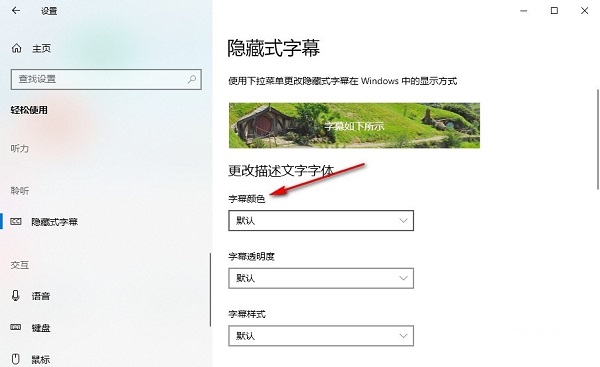
5. Enfin, sélectionnez votre couleur préférée dans la liste des options proposées.
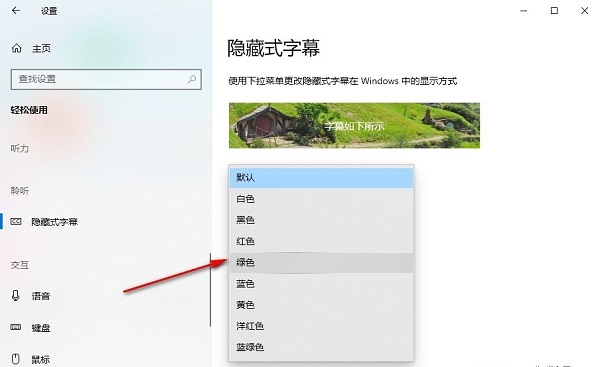
扩展阅读
| 系统设置 | |||
| Die Umschalttaste auf der Tastatur ist gesperrt. | Die Lautstärke der Bluetooth-Geräteverbindung wird automatisch auf 100 % eingestellt Spezifikationen für Passwortrichtlinien | Benachrichtigungseinstellung bei niedrigem Batteriestand | |
| Desktopkonfiguration beim Beenden nicht speichern | Ersetzen Sie die ursprüngliche Schriftart der alten Version | So geht's Stellen Sie den Anzeigetag der Woche ein Zeit | |
| Taskleiste Einstellungen automatisch ausblenden | Drücken Sie die W-Taste, um die Stiftfunktion auszulösen | Die Netzwerk-ID wird grau und kann nicht geändert werden | |
| Das Eingabeaufforderungsmodul startet automatisch, nachdem der Xiaozhi-Desktop eingeschaltet wurde. Die Initialisierung ist fehlgeschlagen | win10 Xiaozhi Desktop To-Do-Partitionswiederherstellung | Stellen Sie das Startmenü so ein, dass häufig verwendete Anwendungen nicht angezeigt werden. | Benachrichtigungen ausschalten. Audioqualitätsoptimierung. Aufgabe ausblenden Bar-Tray-Symbol |
| Führen Sie die Spracherkennung beim Start aus | ... | Aktivieren Sie die Synchronisierung Einstellungen: Löschen des Dokument-Öffnungsverlaufs beim BeendenRichtig verwalten -Klicken Sie auf die Menüfunktion | Schriftglättung aus |
| Der Cursor springt beim Tippen ungewöhnlich | Nicht auf Standby einstellen | Systemaufforderung schließen. Ton | Win10 ist sehr langsam, um das zu aktualisieren Desktop |
| Win10-Oberfläche wird nicht vollständig angezeigt | App-Sounds individuell anpassen|||
Ce qui précède est le contenu détaillé de. pour plus d'informations, suivez d'autres articles connexes sur le site Web de PHP en chinois!
Articles Liés
Voir plus- Comment connecter un ordinateur portable à Internet à l'aide d'un câble réseau sous Windows 10
- Comment réparer le système Win10 bloqué en rotation lors du démarrage
- Comment nettoyer les déchets dans Win10
- Comment réinitialiser le réseau dans Win10
- Comment rendre l'écran de l'ordinateur noir sans s'éteindre ? Miaodiao : Laissez l'ordinateur éteindre l'écran et passer en état de veille en une seconde.

